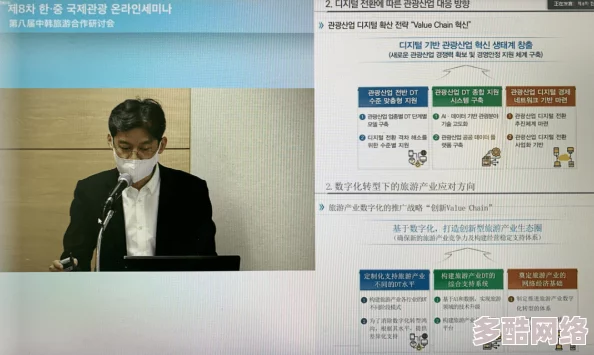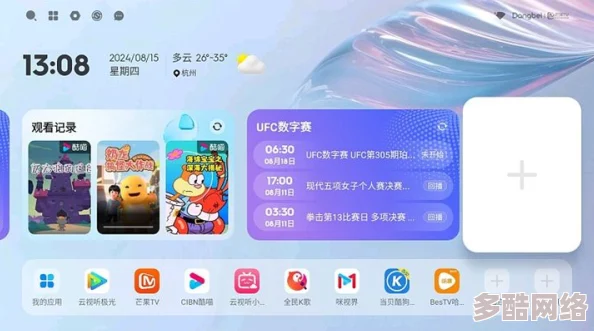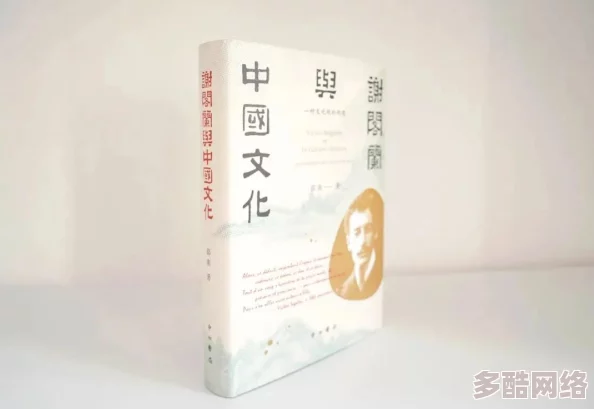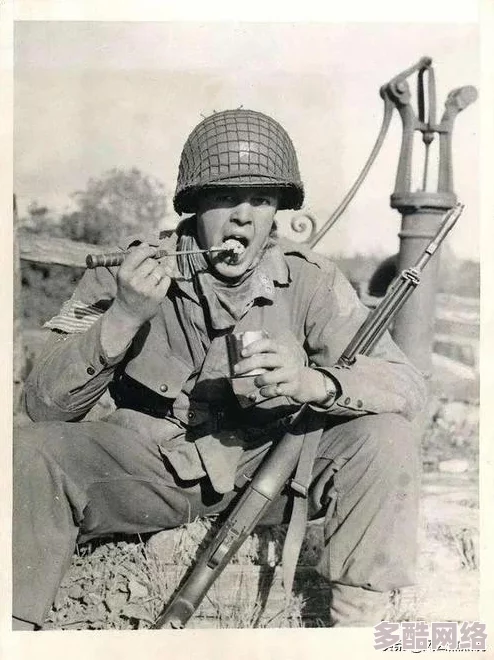Kimi智能助手安装步骤及详细使用教程说明指南大全
本文导读:
一、安装步骤
1、下载应用:
* 手机端用户可以在各大应用市场搜索“Kimi智能助手”或“Kimichat”,找到对应的应用并点击下载。
* 也可以直接在微信小程序中搜索“Kimi智能助手”进行使用。
2、安装应用:
* 下载完成后,按照手机提示进行应用的安装。
二、使用教程
1、注册与登录:
* 打开Kimi智能助手应用或小程序,进入注册页面。
* 支持手机号和微信扫码进行注册和登录,选择其中一种方式完成注册和登录流程。
2、智能对话:
* 在应用首页,点击聊天小图标即可开始与Kimi进行对话。
* 输入自己的问题或需求,Kimi会给出详细的解答。

* Kimi支持中文和英文对话,并能够理解和回应多种语言的输入。
3、文件处理:
* Kimi能够处理和分析用户上传的文件,包括TXT、PDF、Word文档、PPT幻灯片和Excel电子表格等格式。
* 点击对话框旁边的上传文件图标,选择需要处理的文件并上传,Kimi会快速整理并解读文件内容,回答相关问题。
4、历史记录与切换账号:
* 在应用首页的左上角,有三个横杠按键为菜单功能。
* 点击菜单功能可以查看历史记录,方便回顾之前的对话和查询。
* 也可以在菜单功能中切换账号。
5、高级功能:
智能搜索:Kimi能够搜索实时信息,迅速整合并给出详尽回答,同时提供搜集到的信息来源。
高效阅读:对于长文或复杂文档,Kimi可以快速摘要并提供深入洞察和分析。
专业解读:无论是金融分析、法律咨询还是市场调研等领域的问题,Kimi都能以专业水准提供支持。
辅助创作:根据用户提供的网页链接、文件或指令,Kimi可以帮助用户梳理大纲、续写文章、创作文案等。
编程助手:对于程序员来说,Kimi可以辅助编程、解答问题、阅读API文档并代码等。
6、使用技巧:
* 在提问时尽量提供详细的背景信息和具体的问题描述,以便Kimi更准确地理解需求。
* 如果需要限定某个网页的搜索结果,可以直接告诉Kimi。
* Kimi支持超长文档和多个文件的快速摘要、翻译和答疑功能,可以充分利用这一功能来提高工作效率。
7、注意事项:
* 对于涉及个人隐私或敏感信息的问题,建议谨慎提问。
* 如果对Kimi提供的回答不满意,可以尝试重新表述问题或提供更多的上下文信息。
* 随时向客服反馈问题和建议,以便Kimi不断改进服务质量。
通过以上步骤和教程说明,用户可以轻松安装并使用Kimi智能助手来解答问题、处理文件、辅助创作等,希望这些信息能够帮助您更好地利用Kimi智能助手提高工作效率和生活质量。